Splashtop Secure Workspaceのパスワードジェネレーターページを使用すると、複雑で安全なパスワードを生成できます。この機能は、さまざまなアプリケーションやシステムの要件を満たすために強力なパスワードを作成するのに便利です。
パスワードの生成
パスワードを生成するには、次の手順を実行します。
1.Splashtop Secure Workspaceインターフェイス内のパスワードジェネレーターページにアクセスします。
2.パスワード生成に必要な構成オプションを設定します。
- 長さ:パスワードの希望の長さを指定します。デフォルト値は16文字です。
- 数字:生成されるパスワードに数字(例: 34567)を含めるには、このオプションを有効にします。
- 文字:生成されたパスワードに文字(AaBb など)を含めるには、このオプションを有効にします。
- シンボル:生成されたパスワードに記号(@$#% など)を含めるには、このオプションを有効にします。
- 類似:生成されたパスワードに類似の文字(0OIl など)を含めるには、このオプションを有効にします。
3.オプションで、詳細オプションをカスタマイズして、パスワード生成をより詳細に制御できます。
- 大文字:含める大文字(例:ABCDEFGHIJKLMNOPQRSTUVWXYZ)を指定します。
- 小文字:含める小文字(例:abcdefghijklmnopqrstuvwxyz)を指定します。
- 数字:含める数字(例えば0123456789)を指定します。
- 特殊文字:含める特殊文字(例えば-_#+*~!”$%&/@ () =?{ [] }|`,。:)を指定します。
4.オプションを設定するとパスワードが自動的に生成されます。[更新]ボタンをクリックして新しいパスワードが生成されます。
5.生成されたパスワードを使用する場合は、[コピー]ボタンをクリックしてシステムのクリップボードにコピーできます。その後、目的の場所に貼り付けることができます。
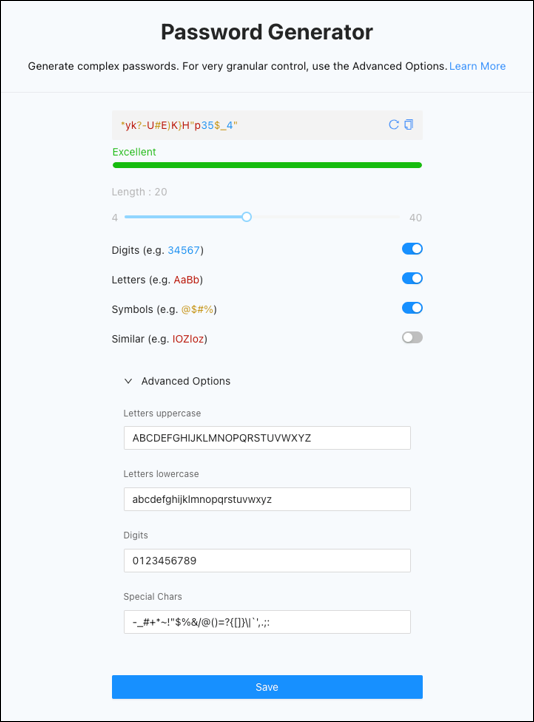
パスワードジェネレータの設定の保存
パスワード生成に特定の構成設定を頻繁に使用する場合は、将来使用するためにそれらを保存できます。パスワードジェネレータページで行った変更を保存するには、「保存」ボタンをクリックするだけです。これにより、好みの設定に素早くアクセスでき、毎回設定し直す手間が省けます。
Splashtop Secure Workspaceのパスワードジェネレータは、複雑で安全なパスワードを生成する便利な方法を提供します。さまざまな構成オプションと詳細設定を利用することで、パスワードが目的の複雑さとセキュリティ要件を満たしていることを確認できます。
